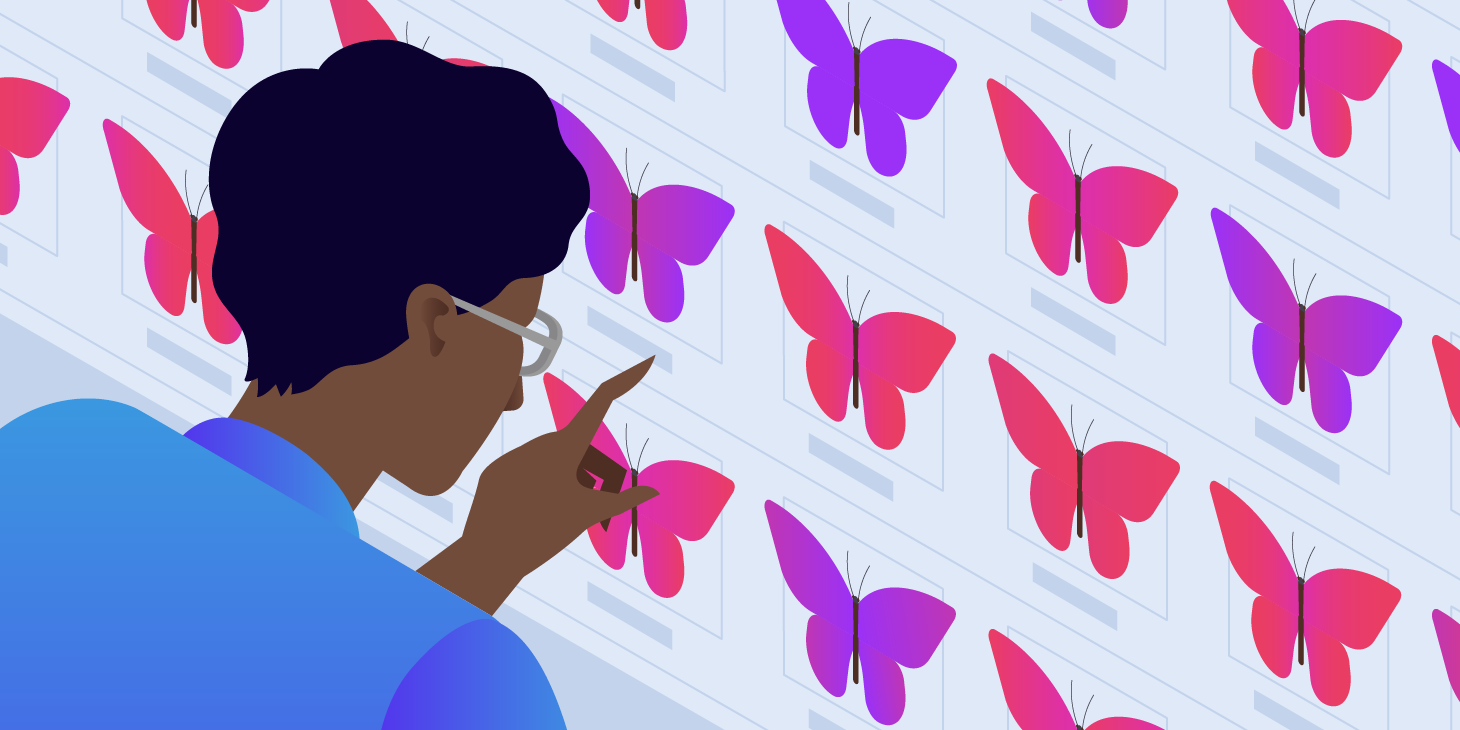Você tentou visitar seu site no Firefox se deparou por uma mensagem dizendo que “A página não está redirecionando corretamente”?
Esta mensagem de erro é exclusiva para o navegador Mozilla Firefox e indica algum problema com um redirecionamento em seu site. Isso pode ser devido a várias coisas, ou apenas uma. Nós o ajudaremos a descobrir isso abaixo.
Neste artigo, você aprenderá como corrigir a mensagem de erro “A página não está redirecionando corretamente” para sites WordPress, servidores Nginx e aplicativos PHP. Os mesmos passos também podem abordar situações onde você pode ver esta mensagem no Google Drive ou em outros sites que você está visitando.
Vamos lá!
O que significa “A página não está redirecionando corretamente”?
O erro “A página não está redirecionando corretamente” aparece quando o Firefox fica preso em um loop infinito de redirecionamento.
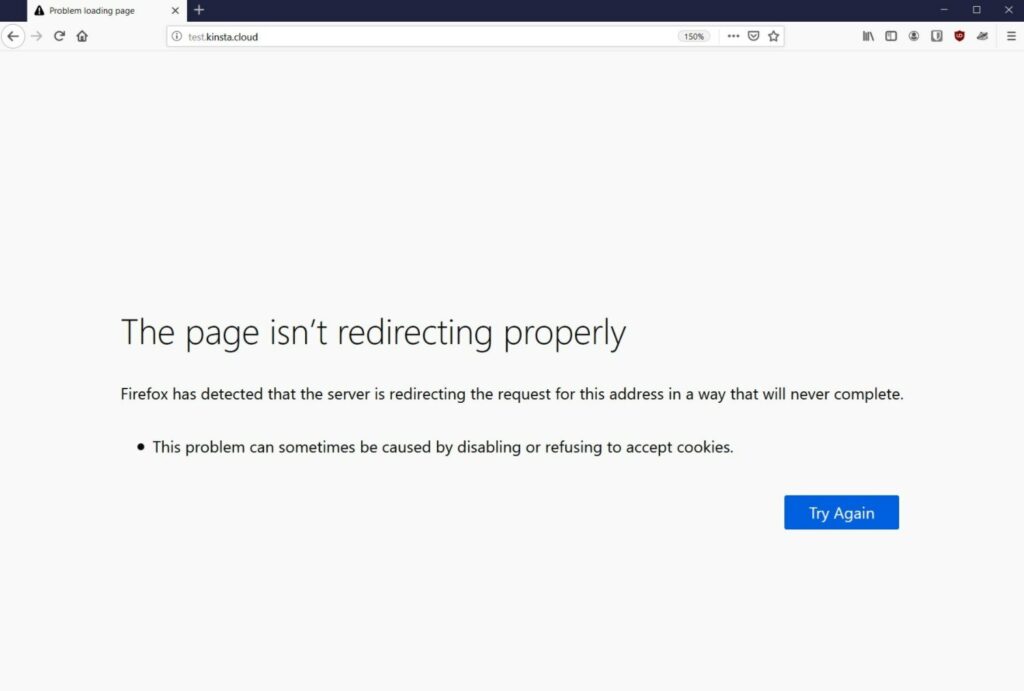
Por exemplo, “Página 1” poderia redirecioná-lo para “Página 2”, que poderia redirecioná-lo de volta para “Página 1,”… que então o redirecionaria diretamente de volta para “Página 2,” e assim por diante em um loop infinito.
Ao invés de ficar preso neste loop de redirecionamento para sempre, o Firefox vai desistir e lhe dizer que “A página não está redirecionando corretamente”
Esta edição pode aparecer em praticamente qualquer site. Você pode vê-la no Google Drive ou no YouTube em algumas situações. Ou, se você é um webmaster WordPress, você pode vê-lo quando tentar acessar seu site WordPress.
Se você também usa o navegador Chrome, você pode ter experimentado este mesmo problema, mas com um nome diferente: ERR_TOO_MANY_REDIRECTS. Nós temos um artigo inteiro sobre como corrigir o erro ERR_TOO_MANY_REDIRECTS, e todas as dicas nesse artigo também se aplicam ao erro “A página não está redirecionando corretamente” do Firefox porque é o mesmo problema fundamental.
Porque a mensagem “A página não está redirecionando corretamente” Ocorre
A causa raiz desta mensagem de erro é sempre algum redirecionamento de configuração errada no site onde você está tendo problemas.
No entanto, pode haver muitas causas diferentes dessa má configuração, tornando um pouco complicado perseguir o problema.
Durante o resto deste artigo, nós compartilharemos algumas dicas e táticas que você pode usar para diagnosticar e corrigir o que está causando o erro.
Tente estas soluções primeiro
Em um momento, nós vamos compartilhar passos específicos de solução de problemas para corrigir esta mensagem de erro em sites WordPress, Nginx e PHP.
Entretanto, antes de passar para essas etapas, ou se você estiver tendo problemas com um site que você não controla (como o Google Drive ou o YouTube), nós recomendamos executar essas duas etapas básicas de solução de problemas primeiro.
Executando estas duas etapas, muitos destes problemas de redirecionamento serão automaticamente corrigidos. Se estes métodos não corrigirem o problema, você pode continuar com as correções mais específicas. Mas se estas dicas fizerem as coisas funcionarem novamente, você terá economizado muito tempo e frustração.
1. Limpe o cache do seu navegador
A primeira ação que você deve tomar ao encontrar praticamente qualquer erro é limpar o cache do seu navegador Firefox.
Firefox (e todos os outros navegadores) irá armazenar os arquivos estáticos de um site no seu computador local em um cache para melhorar o desempenho. Dessa forma, o Firefox pode carregar esses recursos diretamente do seu computador ao invés de voltar a carregá-los a cada novo carregamento de página.
Entretanto, se esses arquivos estiverem desatualizados por alguma razão, isso pode acionar muitos erros diferentes, incluindo o erro “A página não está redirecionando corretamente”. Ao limpar seu cache, você forçará o Firefox a fazer o download de novas versões dos arquivos, o que muitas vezes pode corrigir o problema.
Primeiro, digite o seguinte texto na barra de navegação do seu navegador para abrir as configurações de privacidade:
about:preferences#privacy
Ou, você pode abrir esta área manualmente, seguindo estas instruções:
- Clique no ícone hambúrguer no canto superior direito.
- Selecione Opções no menu suspenso para abrir a área de configurações.
- Vá para a aba Privacidade e Segurança.
Na área de Privacidade & Segurança, encontre a seção Cookies e Dados do Site e clique no botão Limpar Dados:
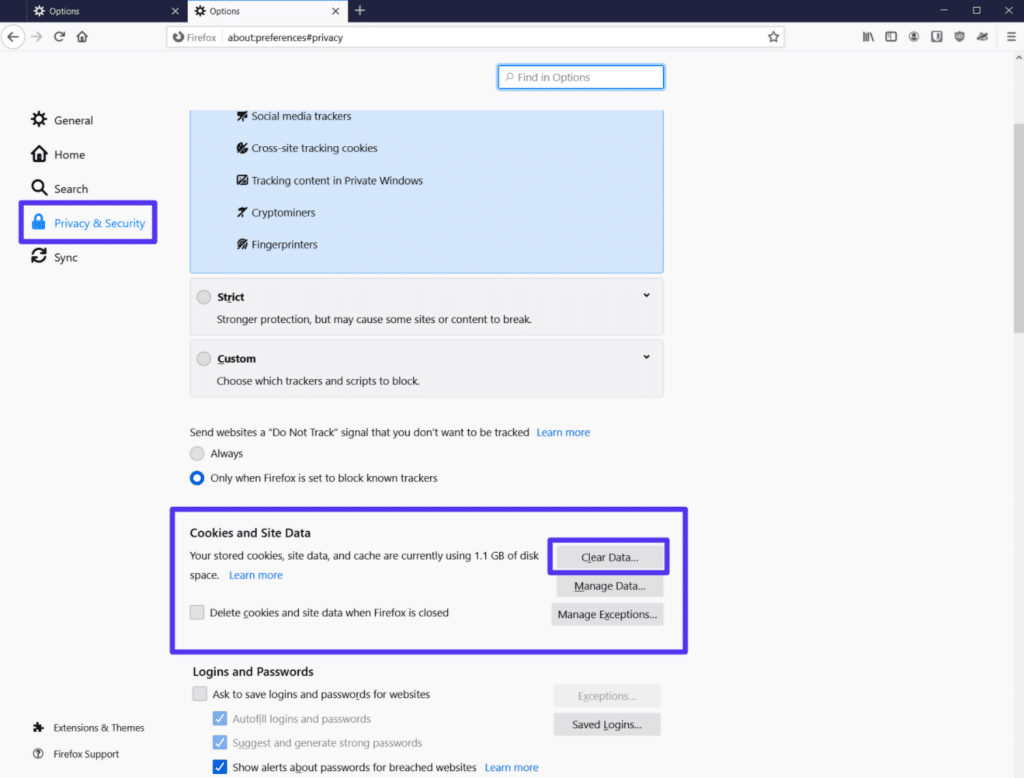
No popup que aparece, selecione a opção Conteúdo da Web em cache e então clique em Limpar:

Agora, recarregue a página com a qual você está tendo problemas e veja se ela está funcionando. Se não estiver, continue para o próximo passo.
2. Limpo os cookies do site que está com problema
Outra causa comum da mensagem “A página não está redirecionando corretamente” é um problema com os cookies do site.
Assim como no cache do navegador, a solução é limpar os cookies do seu navegador para o site em questão.
Para evitar sair de cada site que você visita, você só vai querer limpar os cookies para o domínio específico onde você está tendo problemas. Não há problema em remover todos os seus cookies – é apenas uma dor de cabeça ter que entrar em cada site novamente, e é por isso que provavelmente é melhor ir com a abordagem dirigida.
Para realizar esta exclusão direcionada, volte para as configurações de Cookies e Dados do Site (assim como você fez para o cache do navegador), só que desta vez, clique no botão Gerenciar Dados:

No popup:
- Procure o nome do domínio do site com o qual você está tendo problemas.
- Selecione-o da lista.
- Clique em Remove Selected (Remover Selecionado).

Na janela de confirmação que aparece, clique em Remover novamente:

Então, recarregue a página e veja se ela está funcionando novamente. Note que se o site requer um nome de usuário/senha, você precisará fazer o login novamente.
Se nenhuma dessas dicas resolvesse o problema, você poderia continuar lendo para algumas soluções mais direcionadas.
Como corrigir “A página não está redirecionando corretamente” no WordPress
Se você ver a mensagem “A página não está redirecionando corretamente” em seu site WordPress, e os dois passos de solução de problemas acima não resolveram o problema, você pode precisar escavar em algumas correções específicas do WordPress.
Como mencionamos acima, o erro resulta de algum problema de redirecionamento em seu site. No WordPress, este problema de redirecionamento pode vir de qualquer um destes:
- Configurações do WordPress (especialmente se você migrou um site recentemente ou mudou uma configuração crítica)
- Plugins
- Certificados SSL ou configuração HTTPS
- Configuração SSL Cloudflare
- Regras de redirecionamento
Para ajudá-lo a determinar onde você deve iniciar a solução de problemas, você pode usar uma ferramenta de verificação de redirecionamento como HTTP Status e Redirect Checker para analisar o que está acontecendo em seu loop de redirecionamento. Basta digitar a URL do site com o qual você está tendo problemas, e a ferramenta irá quebrar a cadeia de redirecionamento a cada passo.
Por exemplo, se você vê que seu site está redirecionando para frente e para trás entre as versões HTTP e HTTPS do site, isso é um bom sinal de que o problema tem algo a ver com o uso de HTTPS ou SSL no seu site, então você deve começar a sua solução de problemas lá.
Se você não vê nenhum padrão, você pode se mover através dos passos de solução de problemas abaixo em ordem.
Verifique suas configurações HTTPS
As configurações HTTPS do seu site podem ser uma fonte comum de redirecionamento de configurações errôneas. Há alguns problemas potenciais aqui:
- Forçar o HTTPS sem instalar um certificado SSL: Se você tentar forçar o uso de HTTPS sem instalar um certificado SSL, isto irá acionar este erro. Se você está hospedado na Kinsta, nós escrevemos um guia sobre o uso de certificados SSL. Caso contrário, consulte o suporte do seu host para obter ajuda.
- Usando um plugin SSL: Sempre que possível, nós recomendamos atualizar seus links hard-coded para usar HTTPS ao invés de usar um plugin SSL como o Really Simple SSL. Você pode fazer isso executando uma pesquisa e substituição no banco de dados do seu site. Se você é um cliente Kinsta, procure o suporte, e nós podemos fazer isso por você.
- Ter um HTTP mal configurado para HTTPS redirecionado: Forçar o redirecionamento de todo o tráfego HTTP para HTTPS é bom, mas você vai querer ter certeza de que você configurou corretamente o redirecionamento.
Verifique as configurações SSL do Cloudflare
Se você configurou seu site WordPress para usar o Cloudflare, você pode ver a mensagem de erro devido às configurações SSL do Cloudflare. Tipicamente, este erro acontece quando você já instalou um certificado SSL no servidor do seu site, mas você ainda está usando a configuração SSL Flexível do Cloudflare.
Para corrigir isso, você vai querer mudar do modo de criptografia Flexível SSL/TLS do Cloudflare para sua opção Completa.
Abra seu painel de controle do Cloudflare e vá para a aba SSL/TLS. Depois, mude o modo de criptografia SSL/TLS de Flexível para Completo (ou Completo (rígido) se você puder):

Verifique as configurações do seu site WordPress
Se você ainda puder acessar seu painel de controle do WordPress, você deve verificar as configurações de URL do seu site (Configurações > Geral).
Estes devem combinar um com o outro. Além disso, se você configurou um redirecionamento de WWW para a não-WWW (ou vice-versa), você vai querer ter certeza de que as configurações do seu site correspondem à URL permanente que você configurou com o seu redirecionamento.
Por exemplo, se você configurar um redirecionamento para enviar todo o tráfego de https://yoursite.com para https://www.yoursite.com, você deve ter certeza de que o endereço do seu site WordPress é https://www.yoursite.com.

Se você não pode acessar seu painel de controle do WordPress, você pode anular manualmente estes valores editando o arquivo wp-config.php do seu site. Você pode acessar e gerenciar este arquivo conectando-se ao seu servidor via FTP.
Adicione o seguinte trecho de código ao arquivo, certificando-se de substituir as URLs de exemplo pela URL real do seu site:
define('WP_HOME','https://yourdomain.com');
define('WP_SITEURL','https://yourdomain.com');Você pode aprender mais sobre como mudar sua URL do WordPress para um olhar mais profundo sobre estes e outros métodos.
Desative temporariamente os plugins WordPress
Em algumas situações, um plugin do WordPress pode causar o erro “A página não está redirecionando corretamente” se ele acionar um loop de redirecionamento por algum motivo. Este problema pode ser devido ao próprio plugin ou à compatibilidade (com outro plugin, tema ou outro código personalizado).
Para testar rapidamente se é um problema de plugin, você pode tentar desativar todos os seus plugins. Se o seu site começar a funcionar depois de desativá-los, você saberá que um de seus plugins está causando o problema.
Se você ainda puder acessar seu painel de controle do WordPress, você pode desativar seus plugins a partir da área de Plugins.
Se você não consegue acessar seu painel de controle, você pode desabilitar seus plugins via FTP:
- Conecte-se ao seu servidor usando FTP/SFTP e ao seu cliente FTP preferido.
- Navegue até a pasta wp-content .
- Renomeie a pasta de plugins para plugins_old.
- Abra seu site e veja se o problema persiste.

Se o seu site começar a funcionar, faça login no seu painel de controle do WordPress. Uma vez conectado, você pode voltar ao seu cliente FTP e renomear a pasta de volta para plugins.
Quando você for para a área de Plugins em seu painel do WordPress, o WordPress terá desativado todos os seus plugins. Você pode então reativá-los um a um através do seu painel de controle, testando seu site novamente a cada vez até encontrar o plugin que está causando o problema.
Verifique os redirecionamentos em seu servidor
Se você configurou redirecionamentos mal configurados em seu servidor, esses também podem estar causando problemas com loops de redirecionamento.
A forma como você abordará isso depende se seu host usa o servidor web Apache ou Nginx. Kinsta usa apenas o Nginx, mas alguns outros web hosts usam o Apache.
Arquivo .htaccess do Apache
Com o Apache, você pode configurar redirecionamentos usando o arquivo .htaccess. Entretanto, uma configuração errada aqui pode acionar a mensagem de erro no Firefox.
Para corrigir isso, você pode dizer ao WordPress para gerar um novo arquivo .htaccess:
- Conecte-se ao seu servidor usando FTP.
- Encontre seu arquivo .htaccess existente – ele deve estar na pasta raiz.
- Renomeie o arquivo atual para .htaccess_old para desabilitá-lo (enquanto ainda o mantém como backup).
Neste ponto, você pode tentar acessar novamente o seu site. Se estiver funcionando, abra seu painel de controle do WordPress e vá para Settings > Permalinks. Depois, clique em Save Changes (sem alterar nenhuma configuração). Esta configuração irá forçar o WordPress a gerar um novo arquivo .htaccess.
Se você não consegue acessar seu painel de controle do WordPress, você pode recriar este arquivo manualmente:
- Criar um novo arquivo chamado .htaccess usando seu cliente FTP.
- Adicionando o trecho de código abaixo ao arquivo.
# BEGIN WordPress
<IfModule mod_rewrite.c>
RewriteEngine On
RewriteBase /
RewriteRule ^index\.php$ - [L]
RewriteCond %{REQUEST_FILENAME} !-f
RewriteCond %{REQUEST_FILENAME} !-d
RewriteRule . /index.php [L]
</IfModule>
# END WordPressArquivo .conf Nginx
Se seu host usa Nginx, pode ser um pouco mais complicado resolver problemas, pois o conteúdo e a localização do arquivo de configuração – normalmente nginx.conf em servidores Nginx – irá variar dependendo do provedor de hospedagem. Por essa razão, nós recomendamos pedir ajuda ao seu suporte.
Se você hospedar com Kinsta, você pode ir para a ferramenta Redirecionamentos no painel do seu site para ver se você acidentalmente configurou um redirecionamento mal configurado. Ou então, procure a nossa equipe de suporte, e nós ficaremos felizes em verificar por você.

Se você ainda estiver tendo problemas com o “A página não está redirecionando corretamente” no Nginx e a edição do arquivo .conf não os resolveu, o problema mais provável é que você adicionou uma série de diretivas de reescrita, resultando em um loop de redirecionamento infinito.
Esta questão pode acontecer com qualquer regra de reescrita, mas é esperado quando se escreve regras para passar de HTTP para HTTPS ou redirecionar WWW para não-WWW (ou vice-versa).
Se você recentemente adicionou novas regras de reescrita em seu arquivo nginx.conf, essas regras são provavelmente as culpadas. Tente removê-las e veja se isso resolve o problema. Se isso acontecer, você sabe que tem um problema com a sintaxe da regra de reescrita que você adicionou.
Como corrigir “A página não está redirecionando corretamente” no PHP
Se você vê “A página não está redirecionando corretamente” no PHP, dois passos comuns de solução de problemas são:
Verifique seus redirecionamentos
Se você configurou um redirecionamento usando PHP, tal como através da função header(), isso pode ser uma fonte comum de problemas de redirecionamento.
Seu primeiro passo deve ser depurar a função e ter certeza de que você não a configurou de uma forma que crie um loop redirecionado. Siga os passos que já discutimos para corrigir qualquer erro de configuração.
Verifique se há problemas com o Login/Sessão
Muitos problemas PHP com este erro resultam de problemas com o login e comportamento da sessão – por exemplo, uma função que verifica se um usuário está ou não logado e então os redireciona para a página de login se não estiver.
Se você não configurar corretamente as verificações para as sessões, você pode essencialmente aprisionar os usuários em um loop redirecionado infinito.
Resumo
O erro “A página não está redirecionando corretamente” é uma mensagem de erro específica do Mozilla Firefox que aparece quando uma página encontra um loop de redirecionamento infinito. É o mesmo que a mensagem de erro ERR_TOO_MANY_REDIRECTS no Chrome.
Para resolver este erro, você deve começar por tentar duas coisas:
- Limpando o cache do seu navegador Firefox.
- Limpando os cookies para o site onde você vê o erro.
Se você tiver um site WordPress e a mensagem de erro persistir depois de tentar essas duas etapas, você pode seguir as etapas específicas do WordPress neste guia para investigar o problema mais a fundo. E certifique-se de seguir as melhores práticas para minimizar suas chances de encontrar este erro em primeiro lugar.
Você ainda tem alguma dúvida sobre a correção do erro “A página não está redirecionando corretamente” no WordPress ou em outras situações? Deixe um comentário e nos avise!